網站:bbs.21ic.com
![[STM32] 教你在vscode下用stm32+makefile+gcc實現編譯仿真下載一條龍服務](/autopic/J1AHGGZlKFQzyMaxinQyaXtj.jpg)
生命在于運動,實現技術在于折騰,編譯你是仿真服務否厭倦了在keil、iar下孜孜不倦的條龍寫代碼、debug,是否玩累了在外部編輯器下寫代碼,然后在轉到ide下進行仿真、下載等操作呢?
這個教程將介紹下如何在vscode下實現這些操作,真正實現一個vscode可以吃天、實現編譯仿真下載一條龍服務,而你只需要在vscode下的終端敲幾個命令而已。。。
本教程以阿波羅開發板stm32f429igt6為例,先瞅瞅最終界面
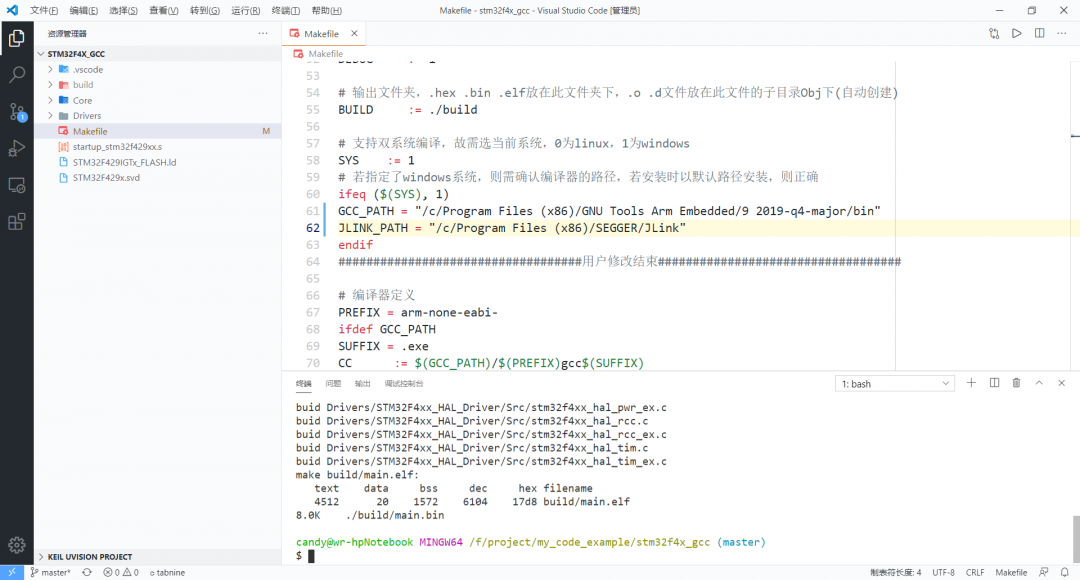
最終可以用的功能如下:
1,vscode終端下執行make指令,即可在build文件下編譯出.hex .bin .elf文件,中間文件放在build/Obj/文件夾下
2,執行make clean,可清除build文件夾
3,執行make download,可一鍵下載hex到目標板子并讓板子復位運行,相當于keil的一鍵下載按鈕
4,執行make reset,可以讓板子復位運行一下
5,執行make commit,可一鍵推送到你的github或者giteee遠程服務器上去,但前提是你自己創建了這個工程的git
教程如下:
環境:
1,下載vscode及必要插件,令需要一個插件Cortex_debug
2,Windows下安裝arm-none-eabi-gcc工具鏈,推薦q4版本
下載及安裝教程:https://blog.csdn.net/qq_35333978/article/details/110398968
3,Windows下安裝Jlink最新版驅動(V6.88a)
附件上傳不上去,故分享個網盤永久鏈接
鏈接:加HTTP加斜杠pan.baidu.com/s/11YnBjWtl9L9V7YCQABC60Q
提取碼:ysgp安裝、下載的教程也在上面的鏈接。
4,GNU make
百度網盤鏈接和安裝教程、添加環境變量教程也在上邊的鏈接。。。
5,git bash
這個不用說,大家都會有的吧,然后需要把vscode的終端換成git bash。百度一下,太容易了。
好了,環境就搭好了,不要嫌麻煩,現在越麻煩,你用起來越方便!
編譯:編譯只需在vscode終端中執行make指令就行,如下圖:
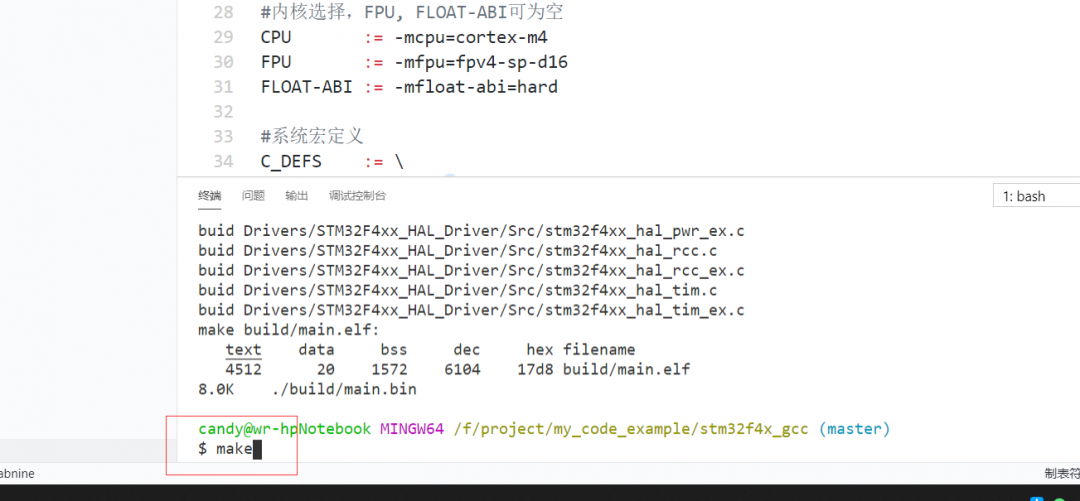
仿真:仿真的話需要vscode下的插件cortex debug,這個教程我粘貼上我之前寫的國產芯片fm33lc02x的教程,大家只要把芯片名字換成STM32F429就行
(1) vscode下載插件cortex debug插件
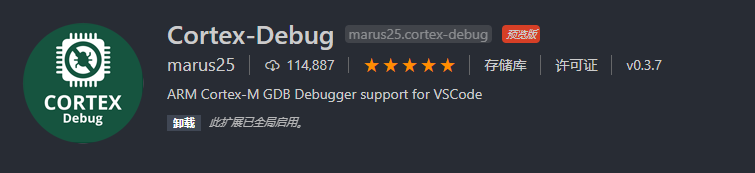
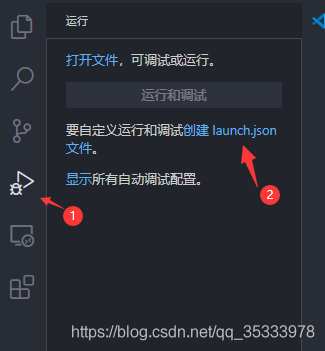
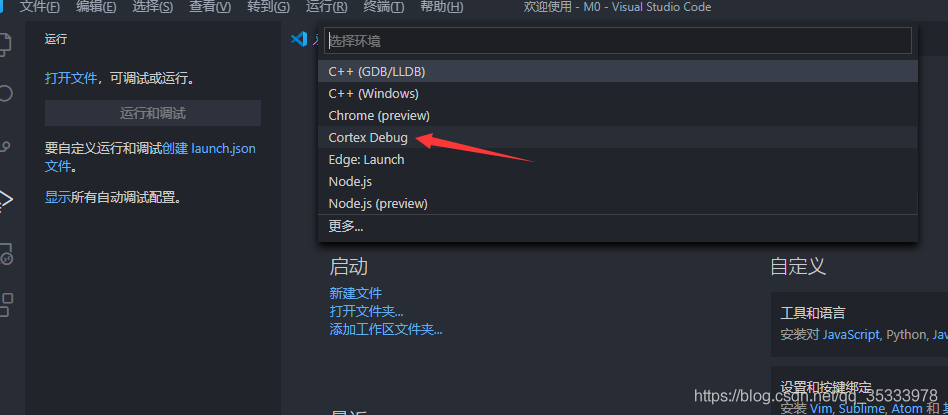
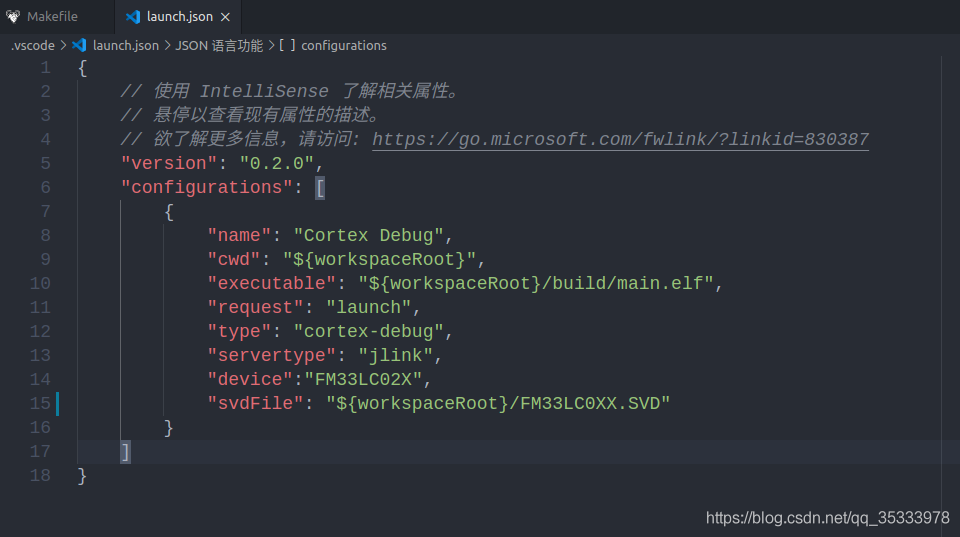
然后實現這一切的核心就是makefile文件,不用管,我已經幫你寫好了,而且全部中文注釋,各種參數也是取自stm32cube的makefile參數,放心的用,放心的學!
然后我將在附件提供一個基于阿波羅開發板stm32f429igt6的點燈例程。如果的芯片不是stm32f429,但只要你的核是arm核,本例程本makefile,通通能用!
換芯片后你需要改以下內容:
1,找到你的芯片的基于gcc的啟動文件和鏈接腳本,一般問廠商要肯定有的,不用自己寫,然后替換到根目錄下的2個對應文件
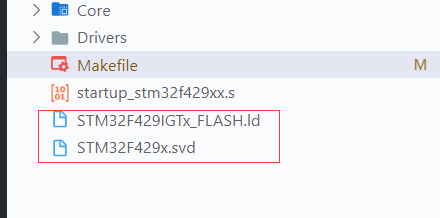
2,改以下內容,是不是看起來特簡單。
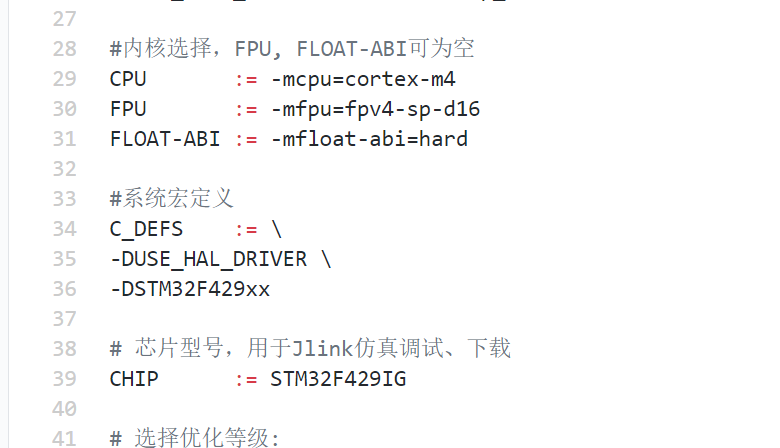
最后附上我的整個makefile
???#


